
Smetti di lottare con PDF di grandi dimensioni: scopri come comprimere PDF in pochi minuti

Se ti sei mai trovato in difficoltà a inviare o caricare un PDF di grandi dimensioni, non sei solo. Ti fa impazzire il fatto che quando devi inviare un PDF via e-mail ad altre persone, ogni volta che fai clic su "Invia", ci sia sempre un messaggio di errore o un'e-mail di rimbalzo che annuncia che la consegna non sta andando a buon fine poiché la dimensione del file è troppo grande. Fortunatamente, c'è una soluzione che può farti risparmiare tempo e frustrazione: comprimere i tuoi PDF. Con pochi semplici passaggi, puoi ridurre le dimensioni dei file dei tuoi documenti e renderli più facili da condividere, archiviare e gestire. In questo articolo, ti mostreremo come comprimere i PDF in pochi minuti, in modo che tu possa smettere di lottare con file di grandi dimensioni e iniziare a goderti un flusso di lavoro più snello.
Articoli bonus:
Come convertire file PDF protetti da password
Guida su come ruotare i file PDF gratuitamente
Mac utenti hanno la fortuna di poter comprimere le dimensioni del file PDF con Mac 'applicazione di anteprima integrata in soli 3 passaggi, senza scaricare software aggiuntivo.
1. Fare doppio clic sul PDF che si desidera comprimere e verrà aperto automaticamente con l'applicazione Anteprima. In caso contrario, è necessario trascinare e rilasciare il PDF nell'anteprima per avviare il PDF in anteprima.
2. Vai nella parte superiore dello schermo e scegli "File" > "Salva con nome". Selezionare "Riduci dimensioni file" dall'elenco a discesa Filtro quarzo, quindi specificare un nuovo nome file, nonché la posizione del file PDF compresso.
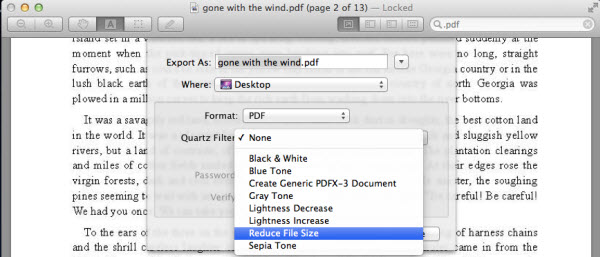
3. Successivamente, puoi fare clic sul pulsante "Salva" per salvare il PDF compresso.
Vai alla posizione di output per controllare il PDF esportato e vedrai che il nuovo PDF è molto più piccolo di quello originale. A volte, il PDF potrebbe essere ridotto al 50%.
Per saperne di più:
Come aggiungere musica ai file PDF
Sopra è tutto su come comprimere le dimensioni del file PDF su Mac con Anteprima. Per ridurre le dimensioni dei PDF in modo rapido e semplice su Windows PC, è possibile utilizzare la funzione di riduzione delle dimensioni di Adobe Acrobat.
1. Apri il documento PDF di cui desideri ridurre le dimensioni in Adobe Acrobat, seleziona "Scegli documento" nel menu principale, quindi fai clic su "Riduci dimensioni file" nel menu a discesa.
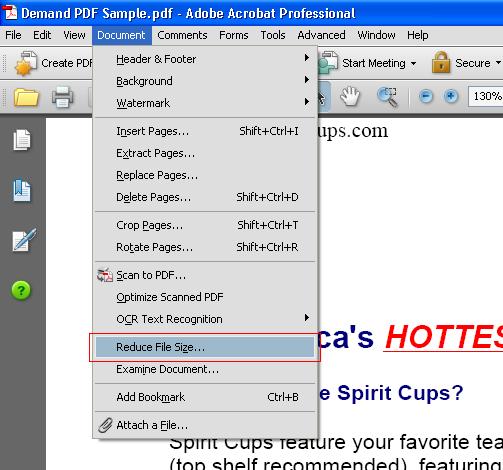
2. Scegliere la versione di Adobe Reader dalle opzioni di compatibilità per verificare quale versione di Adobe Reader visualizzerà il file PDF. - Se vuoi inviare via e-mail il PDF compresso, è meglio selezionare la compatibilità per tutte le versioni di Adobe Reader.
- Se intendi caricare il PDF ridotto su un sito Web, ti consigliamo di scegliere la versione più recente di Adobe Reader.
3. Assegnare un nome e una posizione di output al documento PDF compresso, quindi fare clic sul pulsante "OK" per avviare il processo di compressione.
Passare alla cartella di output per visualizzare il PDF esportato. Le dimensioni del documento PDF compresso possono essere ridotte del 90%. Tuttavia, è necessario tenere presente che la compressione delle dimensioni del file PDF ridurrà anche la risoluzione della grafica e delle immagini incluse nel PDF.
In conclusione, la compressione dei PDF è una soluzione semplice ma efficace alla frustrazione di avere a che fare con file di grandi dimensioni. Che tu stia inviando e-mail, caricando file o semplicemente cercando di risparmiare spazio sul tuo disco rigido, comprimere i tuoi PDF può farti risparmiare tempo e rendere il tuo flusso di lavoro più efficiente. Con i passaggi facili da seguire descritti in questo articolo, puoi iniziare a comprimere i tuoi PDF in pochi minuti. E per ulteriori suggerimenti e trucchi su come lavorare con i PDF, assicurati di dare un'occhiata ai nostri altri articoli su argomenti correlati, come la conversione di PDF protetti da password, la rotazione gratuita dei PDF e altro ancora.
Articoli Correlati:

 Soluzioni per l'ufficio
Soluzioni per l'ufficio
 Smetti di lottare con PDF di grandi dimensioni: scopri come comprimere PDF in pochi minuti
Smetti di lottare con PDF di grandi dimensioni: scopri come comprimere PDF in pochi minuti